U盘进入winPE系统C盘的盘符被占用的解决方法
来源:U大侠 时间:2015-06-25 浏览:1275
不知道大家有没有遇到这样的情况,在利用U盘进入winPE系统,发现C盘的盘符竟然被占用了。通常情况下,如果C盘盘符被占用便会使我们在安装系统时导致安装磁盘选择错误,那么我们有什么好的方法才防止U盘占用C盘的盘符呢?下面,U大侠小编给大家说说U盘进入winPE系统C盘的盘符被占用的解决方法。
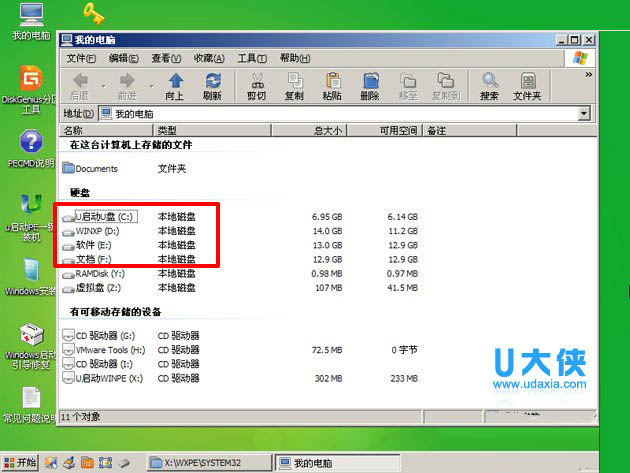
winPE系统C盘的盘符被占用
如上图所示为进入winPE系统打开我的电脑时看到的画面,我们可以发现u盘已经占用了C盘的盘符,而系统盘(也就是平时说的C盘)的盘符却为D。
方法一:
1.在u盘内新建txt文本文档,随后在该文档中输入以下两行字符即可;(右边红色的字为注释,不需要输入)
SUBJ %CurDrv% //删除原有的U盘的盘符
SHOW R:1,U //给U盘新分配盘符为U:
2.将文本文档重命名为“ChangeUSB.INI”(后缀必须为.ini),
3.在pe系统下打开我的电脑,找到并打开PECMD.INI文件(该配置文件通常可以在SYSTEM32文件夹中找到)。在命令语句中加入一行LOAD命令,通过LOAD命令的前导符“\”自动加载u盘中事先建好的“ChangeUSB.INI”文件即可。具有命令为:
LOAD\目录\ChangeUSB.INI,其中目录表示ChangeUSB.INI文件的存放路径,今天小编将其直接存放在u盘中而不是存放于u盘的某一文件夹中,所以输入的命令为:LOAD\可移动磁盘(G:)\ChangeUSB.INI
方法二:利用INIT命令的u参数
1.进入winPE系统下打开我的电脑,找到WinPE的内核配置文件PECMD.INI,将其打开并在INIT命令加上U参数;
2.在执行INTI命令后的位置输入以下两行命令参数(右边红色字的为注释,不需要输入)
TEAM SUBJ %USB%|SHOW R:1,U //删除原有U盘的盘符,并重新分配盘符为U
TEAM ENVI $USB=U:|ENVI $USB1=U: //重新设置与U盘盘符相关的两个环境变量
聪明的你看到比较以上两种方法,或许会对比下哪种会相对简单,其实这两种方法所使用的原理都是一样的,但是必须在WinPE系统可以识别u盘的情况下才可以使用哦。更多精彩内容继续关注U大侠官网。
相关内容推荐:
相关文章
-

-
使用U盘时提示0x00000013错误应该怎么解决?
2019-09-17 386
-

-
360U盘鉴定器准确吗
2015-02-23 7523
-

-
U大侠分享360U盘鉴定器使用方法介绍
2019-11-01 269
-

-
神舟优雅a300系列笔记本u盘启动bios设置教程
2016-01-28 2745
-

-
Acer暗影骑士N50台式电脑通过BIOS设置U盘启动...
2020-01-14 239
-

-
Acer D830台式电脑使用BIOS设置U盘启动的详细操作步骤
2020-01-16 115
-

-
宏基Acer G7700台式电脑进入BIOS设置U盘启动的方法步骤
2020-01-21 549
-

-
Acer M410台式电脑通过BIOS设置U盘启动的方法
2020-02-12 84
-

-
Acer M460台式电脑使用BIOS设置U盘启动教程
2020-02-12 98
-

-
Acer M461台式电脑进入BIOS设置U盘启动方法介绍
2020-02-12 104
